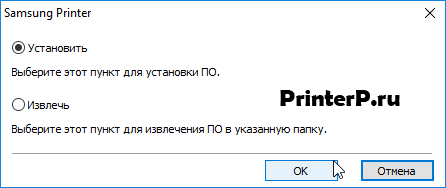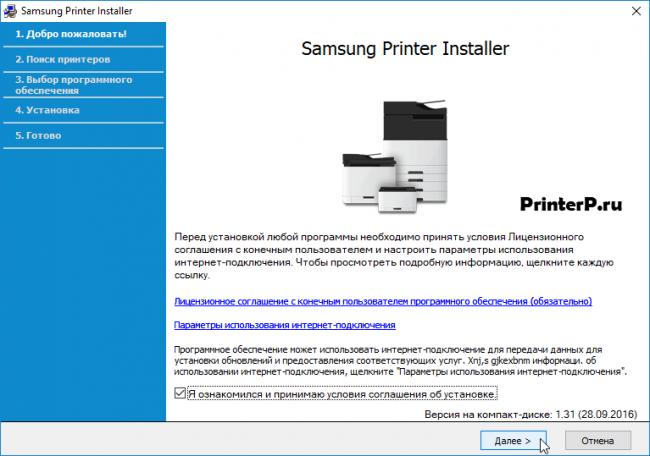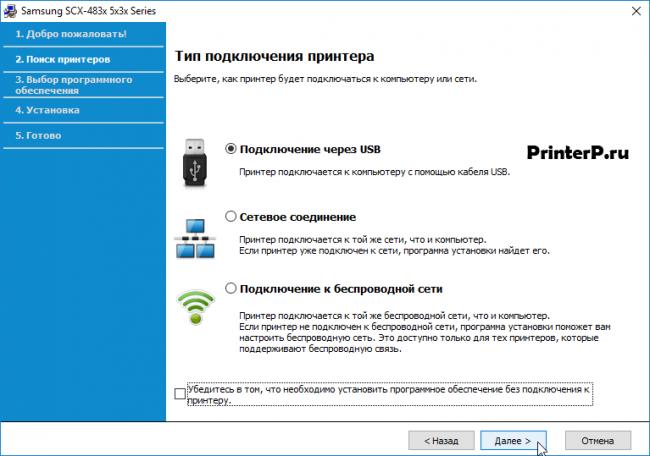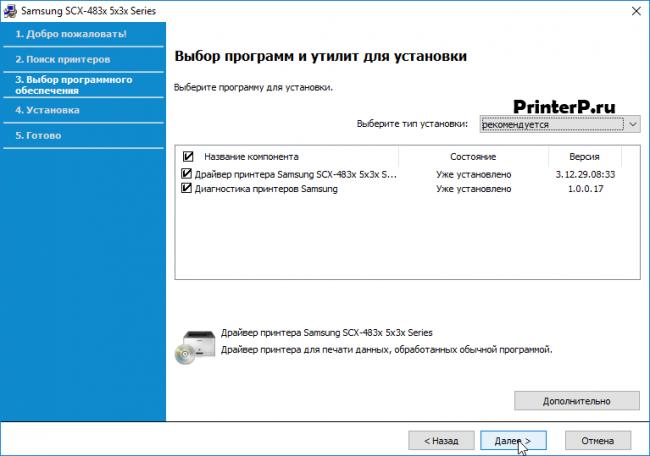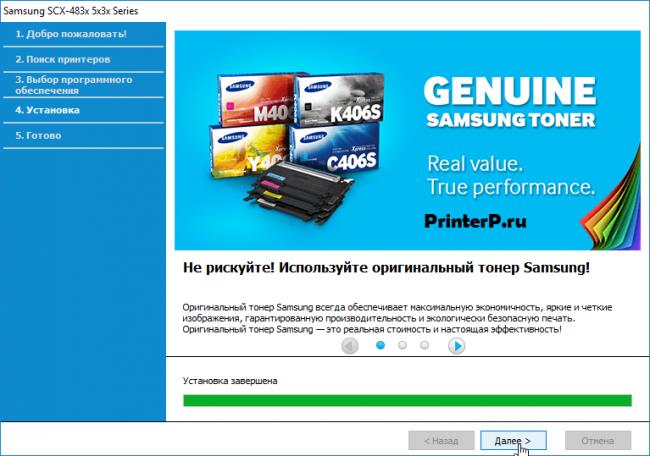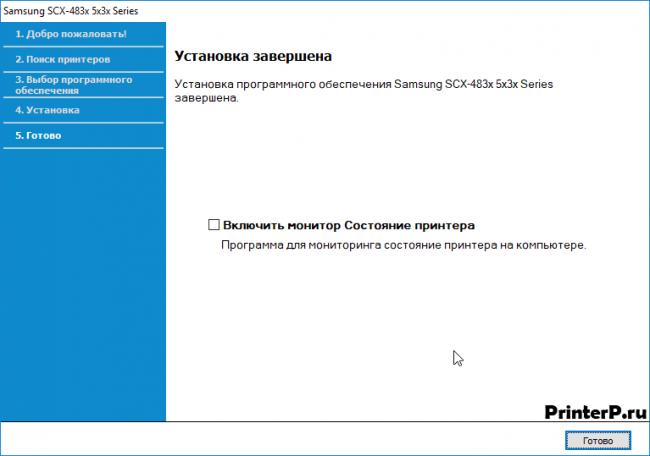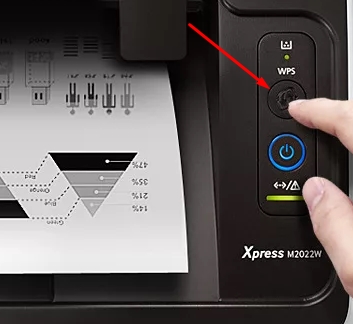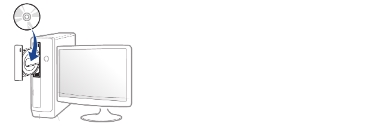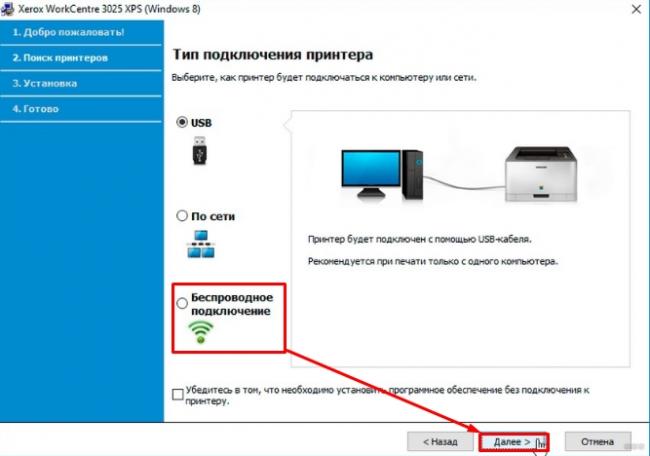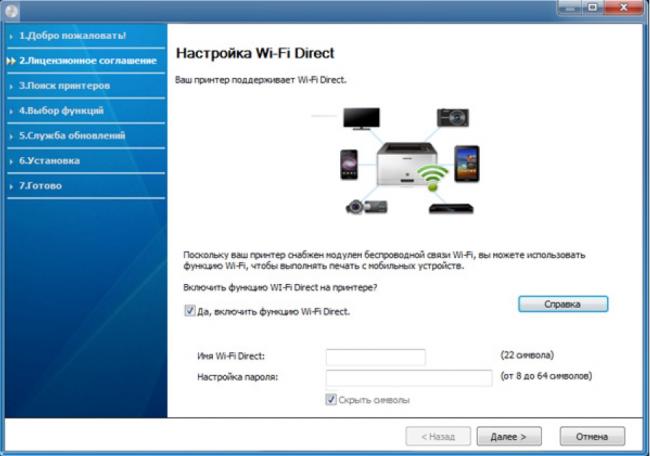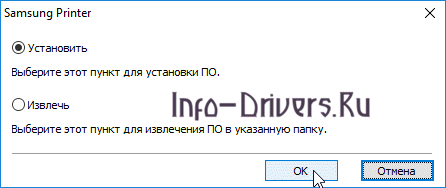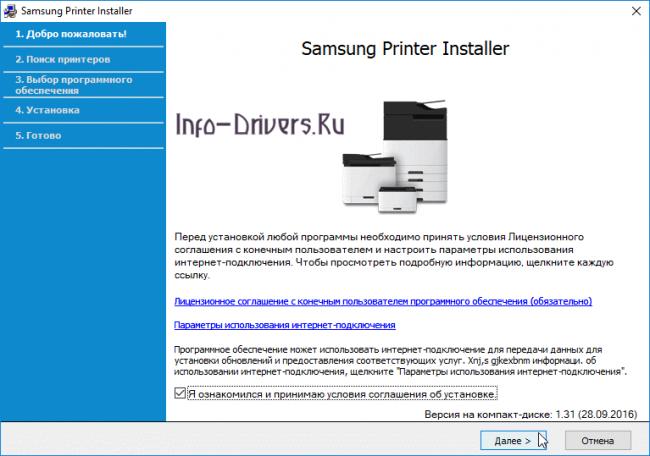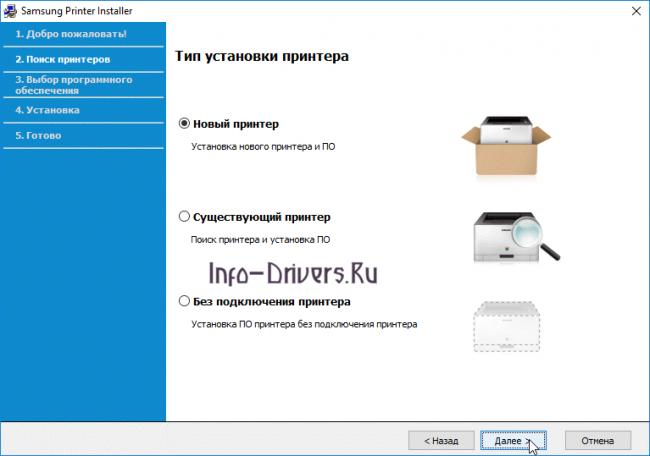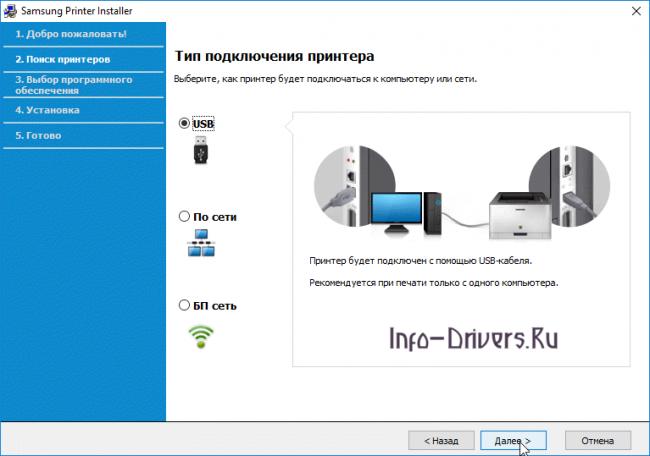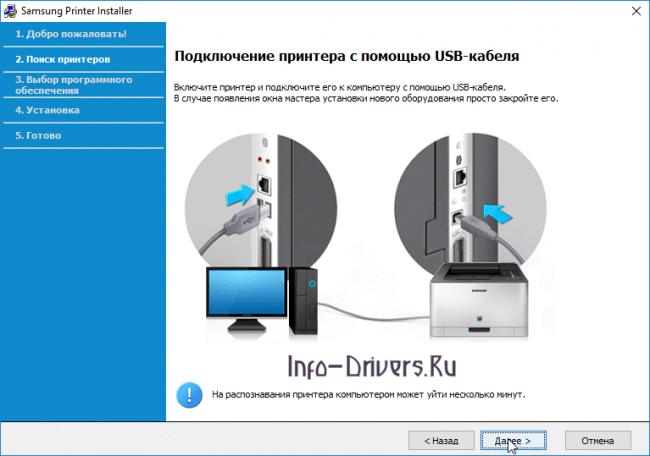- Как подключить принтер samsung m2020w через wifi
- Установка драйвера в Windows 10
- Без PIN
- С PIN
- Настройка с помощью программы
- Как установить драйвер в Windows 10
- Настройка беспроводной сети, Настройка wi-fi direct – Инструкция по эксплуатации Samsung SL-M2020
- Страница 120
- Настройка беспроводной сети, Настройка мобильных устройств, Проблемы во время установки или настройки драйвера
- Настройка беспроводной сети
- Настройка беспроводной сети, Прочие проблемы
- Настройка беспроводной сети
- Samsung mobile print, Что такое samsung mobile print, Загрузка samsung mobile print
Как подключить принтер samsung m2020w через wifi
Windows 2003/2008/2012/XP/Vista/7/8/8.1/10
Ссылка: Samsung SL-M2020W-Printer-Win10
Windows 2003/2008/2012/XP/Vista/7/8/8.1/10 (SPL)
Ссылка: Samsung SL-M2020W-Printer-SPL
Установка драйвера в Windows 10
При подключении нового принтера к компьютеру, система не сможет передать задание для печати из-за отсутствия программного обеспечения. Чтобы это стало возможным, нужно произвести первоначальную настройку и установить программу-драйвер. В первую очередь, необходимо скачать драйвер Samsung SL-M2020W по ссылкам вверху статьи. По умолчанию папка, куда они попадут после скачивания, называется «Загрузки». Находим скаченный файл и запускаем его нажатием мышкой.
Отмечаем кружком пункт «Установить» и подтверждаем выбор кнопкой «ОК».
Далее знакомимся с договором, в котором описаны правила по использованию техники и программ фирмы Samsung. Если нет каких-либо возражений к условиям, приведенным в договоре, то подтверждаем согласие галочкой внизу окна и нажимаем «Далее>».
Теперь необходимо выбрать способ подключения МФУ к тому устройству, с которого будет проходить работа. На выбор есть несколько опций: подключение напрямую к системному блоку кабелем USB, подключение через порт Ethernet по локальной сети, подключение «по воздуху» через сеть Wi-Fi. Выбираем опцию «Подключение через USB» и нажимаем «Далее>».
Программа предложит выбрать компоненты драйвера из списка. Рекомендуется оставить все как есть и нажать сразу «Далее>».
Дожидаемся, пока программа скопирует новые файлы (высветится надпись «Установка завершена»). Нажимаем «Далее» для завершения работы программы.
Остается снять галочку с пункта «Включить монитор состояние принтера» и подтвердить изменения кнопкой «Готово». МФУ готово к работе.
Всем, здравствуйте! В статье на сегодня у нас будет всего одна тема, а именно настройка WiFi в принтере модели Samsung m2020w. Сразу скажу, что подключить устройство к беспроводной сети можно двумя способами. Первый — это «режим инфраструктуры», когда аппарат подключается в первую очередь к роутеру, а уже через него можно будет иметь доступ с компьютера, ноутбука, телефона или другого устройства.
Второй — это «режим Ad-hoc», когда связь между компьютером и принтером осуществляется напрямую по Wi-Fi. Далее я приведу все возможные методы, подключения. Если у вас возникнут какие-то вопросы в результате прочтения статьи – пишите их в комментариях.
WPS — это такая удобная кнопка, которая позволяет быстро подключить два устройства. Если ваш маршрутизатор поддерживает данное подключение и у него есть такая кнопка, то идём дальше. Также у данного подключения есть некоторая особенность. Можно подключиться просто с помощью обычного нажатия, но можно приконнектиться с вводом специального PIN кода. PIN код указан на этикетке под корпусом маршрутизатора и состоит из 8 цифр. Разберем два способам
Без PIN
Нажимаем кнопку «WPS» на панели аппарата. Зажмите её примерно на несколько секунд, пока индикатор не начнет мигать. Далее подходим к роутеру и сразу же нажимаем на туже кнопку там. После этого индикатор должен поморгать и подключиться к маршрутизатору.
С PIN
Сначала нам нужно узнать PIN, для этого зажимаем кнопку WPS на 10 и более секунду. Выйдет лист с отчетом, где будет нужное значение. Далее зажимаем кнопку ВПС на 3 секунды, пока индикатор начнет мигать. Теперь с ноутбука подключаемся к новой сетке принтера и вводим соответствующий PIN.
Настройка с помощью программы
- Чтобы настроить беспроводную сеть, нужно сначала подключить принтер Samsung Xpress m2020 к компьютеру или ноутбуку по USB кабелю. Кабель можно найти в коробке;
- Теперь берём диск, который должен идти вместе с аппаратом и вставляем его в CD-ROM. Вы также можете скачать эту программу «Samsung Easy Wireless Setup» с официального сайта.
- Сначала вас поприветствует программа, просто жмём «Далее». Теперь нужно выбрать тип подключения, мы будем подключать аппарат по Wi-Fi, поэтому выбираем нижний пункт, как на картинке выше;
- Убедитесь, что принтер не подключен по локальному кабелю. Теперь на следующем шаге, нужно выбрать «Да, я настрою беспроводную сеть принтера»;
- В окне «Выберите способ беспроводного подключения», выбираем «Использования кабеля USB». Честно даже не понимаю, зачем вставили этот пункт, но да ладно – идём дальше;
- Далее вы должны увидеть список нужных WiFi сетей. Просто выбираем нужную и вводим пароль. Если у вас невидимая сеть, то жмём «Дополнительно» и далее вводим все необходимые данные: имя, режим работы, аутентификации, шифрование, ключ и т.д.;
- Если ваша модель поддерживает функцию подключения «Wi-Fi Direct», то дальше вы увидите вот такое окно. Скажу проще, эта функция позволяет подключаться без использования роутера, то есть напрямую. При настройке ничего сложного нет, вы просто ставите галочку, вписываете имя и пароль, а далее с ноутбука подключаетесь к этой сети. Если подключаетесь через роутер, то галочку убираем и идём «Далее»;
После подключения к беспроводной сети, программа установки также дополнительно предложит устанавливать дополнительные приложения. Дождитесь пока программа установит также и драйвер для вашей операционной системы, в противном случае принтер работать с вашим компьютером или ноутбуком, не будет.

Windows 2003 / 2008 / 2012 / XP / Vista / 7 / 8 / 8.1 / 10 — базовый драйвер
Варианты разрядности: x32/x64
Размер драйвера: 42 MB
Нажмите для скачивания:
Windows 2003 / 2008 / 2012 / XP / Vista / 7 / 8 / 8.1 / 10 — SPL
Варианты разрядности: x32/x64
Размер драйвера: 50 MB
Нажмите для скачивания:
Как установить драйвер в Windows 10
Для всех новых принтеров без исключения требуется проводить процедуру настройки при первом подключении к ПК или ноутбуку. Это заключается в установке специального софта от компании производителя. Процедура не сложная и по силам каждому пользователю.
Первым делом, переходим по ссылкам, которые опубликованы в начале статьи, чтобы скачать драйвера для принтера Samsung SL-M2020. По умолчанию, закаченный дистрибутив можно найти в менеджере загрузок своего интернет-браузера. Оттуда запускаем инсталлер щелчком мышки.
Устанавливаем принтер «с нуля», для чего ставим отметку напротив варианта «Установить». Подтверждаем решение нажатием кнопки «ОК».
После этого следует обязательна процедура принятия лицензионного соглашения на использование интеллектуальной собственности и устройств фирмы Samsung. Щелкаем по первой ссылке и читаем текст договора, после чего ставим галочку в нижней части установщика и подтверждаем нажатием по кнопке «Далее».
Из предложенных вариантов отмечаем пункт «Новый принтер» и жмем кнопку «Далее».
Теперь определяемся со способом подключения принтера к системнику. Доступно три варианта – через стандартный кабель из комплекта, сетевое подключение по Ethernet или Wi-Fi беспроводное подключение. Отмечаем пункт «USB» и жмем «Далее».
Присоединяем кабель к системнику и подключаем питание к принтеру. После этого программа в течение 3-4 минут завершит установку и настройку в автоматическом режиме.
Останется распечатать пробную страничку, чтобы убедиться, что все прошло верно.
Источник
Настройка беспроводной сети, Настройка wi-fi direct – Инструкция по эксплуатации Samsung SL-M2020
Страница 120
Настройка беспроводной сети
2. Использование устройства, подключенного к сети
Настройка Wi-Fi Direct для печати с
мобильных устройств
Функция Wi-Fi Direct — это удобный способ настройки прямого
соединения между принтером и мобильным устройством, который
обеспечивает безопасное соединение и лучшую производительность,
чем метод Ad Hoc.
Функция Wi-Fi Direct позволяет подключаться к другим устройствам, не
теряя связи с точкой доступа. Кроме того, вы можете использовать
одновременно проводную сеть и сеть Wi-Fi Direct, чтобы разные
пользователи могли выполнять печать одновременно из разных
сетей.
• Сеть Wi-Fi Direct не позволяет подключаться к Интернету.
• Протоколы связи зависят от модели. Сети Wi-Fi Direct НЕ
поддерживают IPv6, сетевую фильтрацию, IPSec, WINS и SLP.
• Одновременно к функции Wi-Fi Direct принтера могут быть
подключены до 4 мобильных устройств.
Настройка Wi-Fi Direct
Включить функцию Wi-Fi Direct можно одним из следующих способов.
Через компьютер, подключенный по USB-кабелю
После установки драйвера можно настроить программу Samsung
Easy Printer Manager и режим Wi-Fi Direct.
Программа Samsung Easy Printer Managerдоступна для
пользователей ОС Windows и Mac.
В меню Пуск выберите Программы или Все программы >
Samsung Printers > Samsung Easy Printer Manager >
Параметры устройств > Сеть.
Вкл./Выкл. Wi-Fi Direct: Выберите Включено, чтобы
включить.
Имя устройства: Введите имя принтера, которое будет
отображаться в беспроводной сети. По молчанию
используется имя устройства.
IP-адрес: Введите IP-адрес принтера. IP-адрес
используется только для локальной сети. Рекомендуем
использовать стандартный локальный IP-адрес (для Wi-Fi
Direct: 192.168.3.1 )
Пользователь группы: Включите эту функцию, чтобы
назначить пользователя группы Wi-Fi Direct. Пользователь
группы аналогичен точке доступа. Мы рекомендуем
активировать эту функцию.
Источник
Настройка беспроводной сети, Настройка мобильных устройств, Проблемы во время установки или настройки драйвера
Настройка беспроводной сети
2. Использование устройства, подключенного к сети
Пароль сети: Если в принтере включена функция
Пользователь группы, для подключения к нему
мобильных устройств необходим Пароль сети. Пароль
сети можно настроить самому или воспользоваться
паролем, назначенным сетью.
Настройка мобильных устройств
После настройки Wi-Fi Direct на принтере прочитайте инструкцию к
мобильному устройству, чтобы узнать, как настроить Wi-Fi Direct на
нем.
После настройки Wi-Fi Direct следует загрузить на мобильное
устройство приложение для печати. (Например, Samsung Mobile
printer), чтобы обеспечить возможность печати со своего
смартфона.
• Найдите имя принтера, к которому вы хотите подключиться, на
мобильном устройстве, выберите его. Индикатор на принтере
начнет мигать. Нажмите кнопку WPS на принтере. Он
подключится к мобильному устройству.
• Если ваше мобильное устройство не поддерживает WPS, вам
следует ввести Пароль сети вместо нажатия на кнопку WPS.
Проблемы во время установки или настройки
драйвера
Принтеры не обнаружены
Возможно, устройство не включено. Включите компьютер и
устройство.
Кабель USB не подключен к компьютеру и устройству. Подключите
устройство к компьютеру с помощью кабеля USB.
Устройство не поддерживает беспроводную сеть. См. руководство
пользователя на диске, который входит в комплект поставки
устройства. Подготовьте устройство, поддерживающее
беспроводную сеть.
Ошибка подключения — SSID не найден
Устройству не удается найти имя сети (SSID), выбранное или
введенное пользователем. Проверьте имя сети (SSID) на точке
доступа и повторите попытку подключения.
Возможно, точка доступа не включена. Включите точку доступа.
Настройка беспроводной сети
Настройка беспроводной сети
2. Использование устройства, подключенного к сети
Ошибка подключения — Неправильные настройки
Неправильно настроены параметры безопасности. Проверьте
настройку параметров безопасности для точки доступа и принтера.
Ошибка подключения — Ошибка основного
Компьютер не получает сигналы от принтера. Проверьте кабель
USB и питание устройства.
Ошибка подключения — Соединение с проводной
К устройству подключен сетевой кабель. Отключите кабель от
принтера.
Ошибка подключения — Присвоение IP-адреса
Выключите и снова включите питание точки доступа
(беспроводного маршрутизатора) и принтера.
Ошибка соединения с ПК
Не удается установить подключение между компьютером и
принтером с использованием заданного сетевого адреса.
Для сети с использованием метода DHCP
Если на компьютере настроен метод DHCP, принтер получает
IP-адрес автоматически.
Если задания на печать не отправляются в режиме DHCP,
проблема может быть вызвана автоматическим изменением IP-
адреса. Сравните IP-адрес на устройстве и порте принтера.
1 Напечатайте отчет об информации сети, а затем проверьте IP-
2 Проверьте IP-адрес порта принтера на вашем компьютере.
a В ОС Windows войдите в меню Пуск.
• Для Windows 8 в меню
b В системе Windows XP или Windows Server 2003 выберите
пункт Принтеры и факсы.
• В системах Windows Server 2008 и Vista последовательно
Панель управления > Оборудование и
• В Windows Server 2008 R2 выберите пункт
управления > Аппаратный > Устройства и принтеры
• В Windows 7/Windows 8 последовательно выберите пункты
Панель управления и Устройства и принтеры
c Щелкните правой кнопкой мыши по устройству.
d В Windows XP/2003/2008/Vista нажмите Свойства.
В Windows 7/ Windows 8 и Windows Server 2008 R2 выберите
в контекстном меню пункт Свойства принтера.
Если элемент Свойства принтера обозначен меткой ►, для
выбранного принтера можно выбрать другие драйверы.
e Откройте вкладку Порт.
f Откройте вкладку Настроить порт. .
Настройка беспроводной сети, Прочие проблемы
Настройка беспроводной сети
2. Использование устройства, подключенного к сети
g Проверьте Имя принтера или IP-адрес: присутствует ли IP-
адрес в отчета о параметрах сети.
3 Измените IP-адрес порта принтера, если он отличается от
указанного в отчете.
Если вы хотите воспользоваться установочным компакт-
диском, чтобы изменить IP-адрес порта, подключите сетевой
принтер. Затем снова подключите IP-адрес.
Для сети со статическими IP-адресами
Устройство использует статический адрес, если статический
адрес настроен на компьютере.
Если на компьютере заданы следующие параметры сети:
Маска подсети: 255.255.0.0
Для устройства необходимо задать следующие параметры
сети:
Маска подсети: 255.255.0.0 (используйте маску подсети
компьютера)
Если возникли проблемы при использовании устройства в сети,
проверьте следующее:
Дополнительную информацию о точке доступа (или беспроводном
маршрутизаторе) см. в соответствующем руководстве
пользователя.
Одновременно нельзя включить проводную и беспроводную сеть.
Возможно, компьютер, точка доступа (или беспроводной
маршрутизатор) или устройство не включены.
Убедитесь, что устройство находится в зоне беспроводного
приема. Если устройство находится далеко от маршрутизатора,
или между ними существует препятствие, могут возникнуть
проблемы в получении сигнала.
Выключите и снова включите питание точки доступа (или
беспроводного маршрутизатора), устройства и компьютера.
Иногда повторное включение питания помогает восстановить
сетевое соединение.
Убедитесь в том, что брандмауэр (V3 или Norton) не блокирует
соединение.
Если компьютер и устройство подключены к одной сети, однако
устройство не удается обнаружить, то, возможно, брандмауэр
блокирует соединение. Отключите брандмауэр, как описано в
соответствующем руководстве пользователя, и повторите попытку
поиска устройства.
Настройка беспроводной сети
Настройка беспроводной сети
2. Использование устройства, подключенного к сети
Убедитесь в том, что IP-адрес устройства определен правильно.
Для проверки IP-адреса напечатайте отчет о конфигурации сети.
Убедитесь в том, что параметры безопасности (пароль) точки
доступа (или беспроводного маршрутизатора) настроены
правильно. Если используется пароль, обратитесь к
администратору точки доступа (беспроводного маршрутизатора).
Проверьте правильность IP-адреса устройства. Переустановите
драйвер устройства и измените параметры соединения с сетевым
устройством. В связи с особенностями работы DHCP назначенный
IP-адрес мог измениться, если устройство не использовалось в
течение долгого времени или точка доступа была
переустановлена.
Пропишите MAC-адрес устройства при настройке сервера DHCP
на точке доступа (беспроводном маршрутизаторе). Так вы всегда
сможете использовать IP-адрес, который установлен для этого
MAC-адреса. Чтобы определить Mac-адрес устройства, можно
распечатать отчет о конфигурации сети (см. «Печать отчета о
конфигурации сети» на стр. 93).
Проверьте параметры беспроводной сети. Возможно, возникли
проблемы с подключением к сети в режиме инфраструктуры, где
необходимо напечатать информацию пользователя перед
соединением с точкой доступа (или беспроводным
маршрутизатором).
Это устройство поддерживает только протоколы IEEE 802.11 b/g/n
и Wi-Fi. Прочие типы беспроводного соединения (например,
Bluetooth) не поддерживаются.
При использовании режима прямого соединения в операционных
системах, таких как Windows Vista, может потребоваться настройка
беспроводного соединения каждый раз, когда используется
беспроводное устройство.
Для устройства Samsung с беспроводной связью нельзя
одновременно использовать режим инфраструктуры и режим Ad-
hoc.
Устройство находится в пределах зоны беспроводной сети.
Сигнал беспроводной сети не блокируется препятствием.
Уберите крупные металлические объекты между точкой доступа
(беспроводным маршрутизатором) и принтером.
Убедитесь, что между точкой доступа (беспроводным
маршрутизатором) и принтером не находятся столбы, стены или
опоры, содержащие металл или бетон.
Принтер находится вдали от других электронных устройств,
которые могут создавать помехи для сигнала беспроводной сети.
К таким устройствам относятся, например, микроволновые печи и
некоторые устройства Bluetooth.
При любых изменений параметров точки доступа
(маршрутизатора) вам придется повторить процедуру настройки
устройства.
Через Wi-Fi Direct можно подключить до 3 устройств.
Если функция Wi-Fi Direct Вкл., устройство поддерживает только
протокол связи IEEE 802.11 b/g.
Если точка доступа настроена только на стандарт 802.11n,
возможно, ваше устройство не сможет подключиться к ней.
Samsung mobile print, Что такое samsung mobile print, Загрузка samsung mobile print
Поддерживаемые мобильные ос, Поддерживаемые устройства
Источник